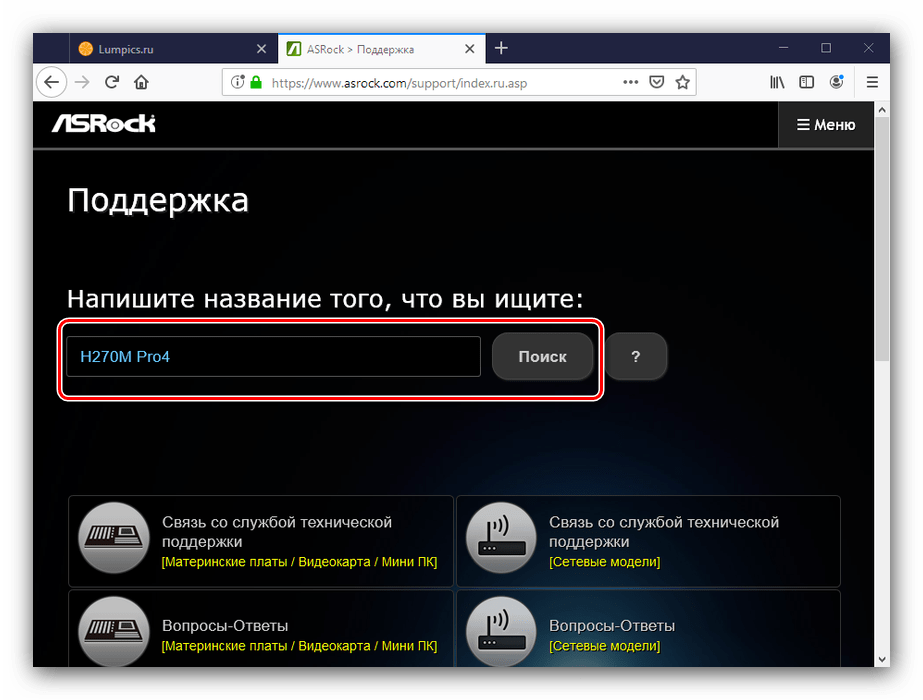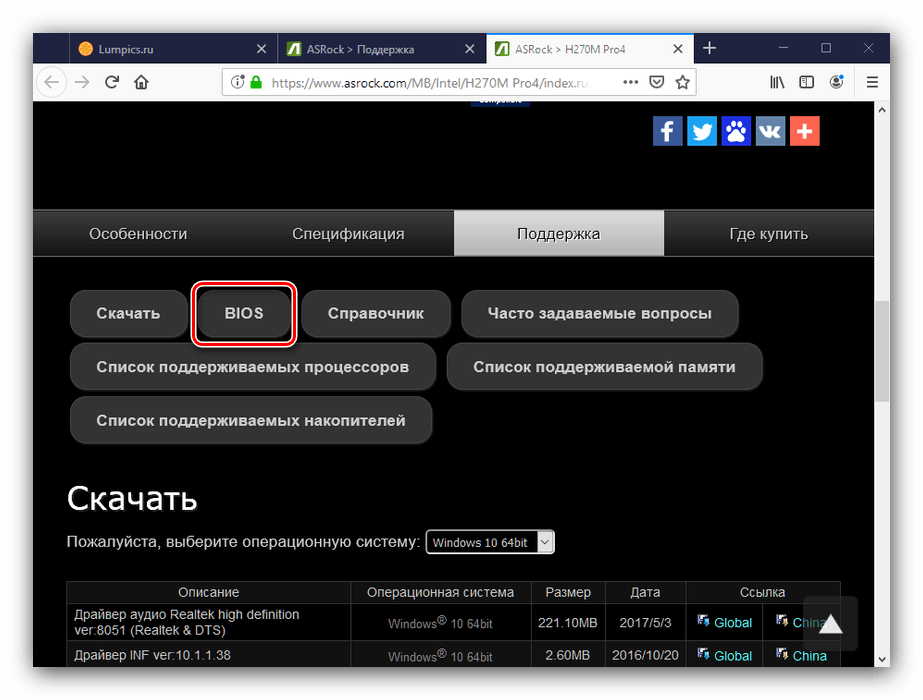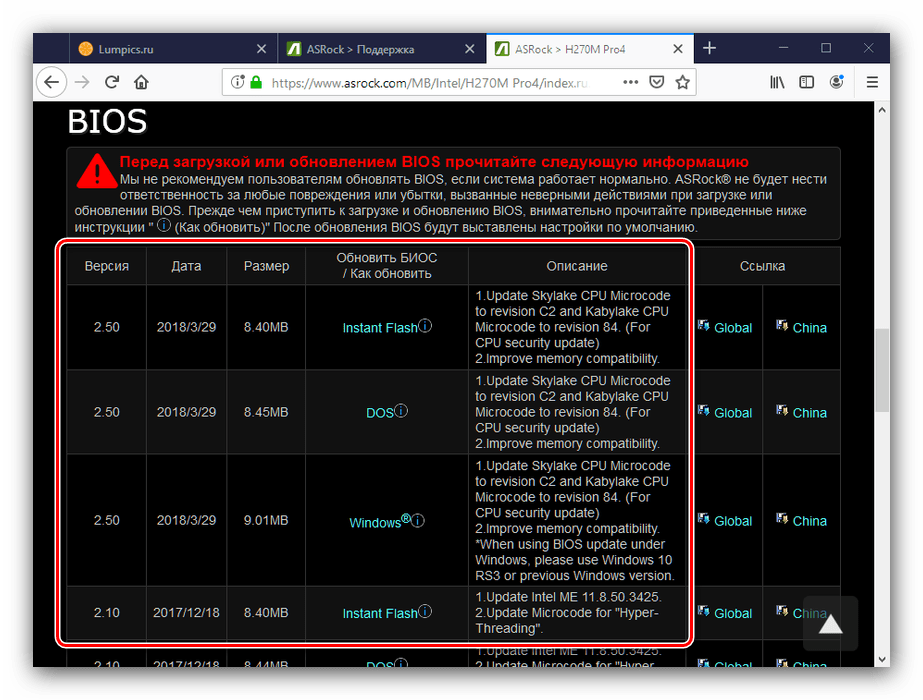Programska oprema BIOS na matičnih ploščah ASRock
Izdelki ASRock so priljubljeni pri uporabnikih, ki se osredotočajo na razmerje med ceno in kakovostjo. Matične plošče tega podjetja so dobre, tudi enostavnost posodabljanja BIOS-a, če je potreben ta postopek. Danes vam želimo predstaviti algoritem za namestitev posodobitev programske opreme za plošče tega podjetja.
Vsebina
Posodobitev BIOS-a na ASRocku
Najprej se spomnimo, da je treba BIOS posodobiti le, če je to potrebno - na primer, nameravali smo namestiti CPU, video kartico ali RAM module, ki jih trenutna različica programske opreme ne podpira ali imajo težave z njo.
Več podrobnosti: Kdaj moram utripati BIOS
Sam postopek posodabljanja je sestavljen iz več faz: določitev različice nameščene različice strojne programske opreme, prenos posodobitev s proizvajalčevega spletnega mesta in namestitev.
Prva faza: Določitev nameščene različice BIOS-a
Pred nadgradnjo morate ugotoviti, katera različica vdelane programske opreme se trenutno uporablja na matični plošči - to je potrebno za izbiro najnovejše različice. Poleg tega po številki različice najdete opombe proizvajalca, ki kažejo na morebitne težave. Za določitev variante BIOS obstaja več načinov - podrobnosti postopka so opisane v ločenem priročniku. 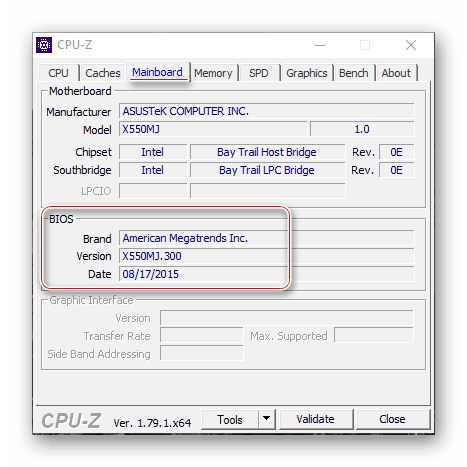
Lekcija: Kako najti različico BIOS-a
2. faza: Prenesite vdelano programsko opremo s proizvajalčevega spletnega mesta
Po določitvi začetne različice BIOS-a morate v računalnik prenesti novo različico. To je treba storiti na spletnem mestu ASRock - le v tem primeru sta zagotovljena združljivost in zmogljivost vdelane programske opreme.
Pozor! Prenos datotek BIOS-a iz neuradnih virov in poskus njihove namestitve lahko privede do okvare matične plošče!
Pojdite na spletno mesto ASRock
- Uporabite kateri koli brskalnik, da odprete spletno mesto proizvajalca. Ko odprete stran, v glavnem meniju uporabite element »Podpora« .
- V iskalno vrstico vnesite ime modela svoje matične plošče in kliknite gumb za iskanje. Če ne veste natančnega imena modela plošče, vam bo vodič še pomagal rešiti to težavo.
![Poiščite stran izdelka za prenos posodobitev za kartice ASRock BIOS]()
Lekcija: Kako ugotoviti model matične plošče
- V rezultatih iskanja uporabite gumb »Download« .
- Nato kliknite na gumb "BIOS" .
![Stran za posodobitev programske opreme za posodobitev programske opreme za BIOS ASRock]()
Prikaže se seznam razpoložljive vdelane programske opreme. Osredotočite se na številko različice in datum izdaje programske opreme.
![Možnosti programske opreme za posodobitev BIOS-a za ASRock]()
Posebno pozornost je treba posvetiti tretjemu stolpcu tabele, "Posodobiti BIOS / Kako posodobiti" - navaja način, s katerim bi morala utripati ustrezna možnost za posodobitev vdelane programske opreme:
- "Instant Flash" - vključuje uporabo gonilnika bliskavice, vgrajenega v BIOS;
- "DOS" - posodobitve je treba utripati iz posebne DOS-ove lupine;
- "Windows ®" - posodobitev prihaja v obliki datoteke, ki bi jo bilo treba zagnati v sistemu Windows.
Govorili bomo o značilnostih namestitve vsake od možnosti v tretji fazi.
- Izbrano opcijo vdelane programske opreme lahko prenesete v stolpcu »Povezava« na položaju »Global« .
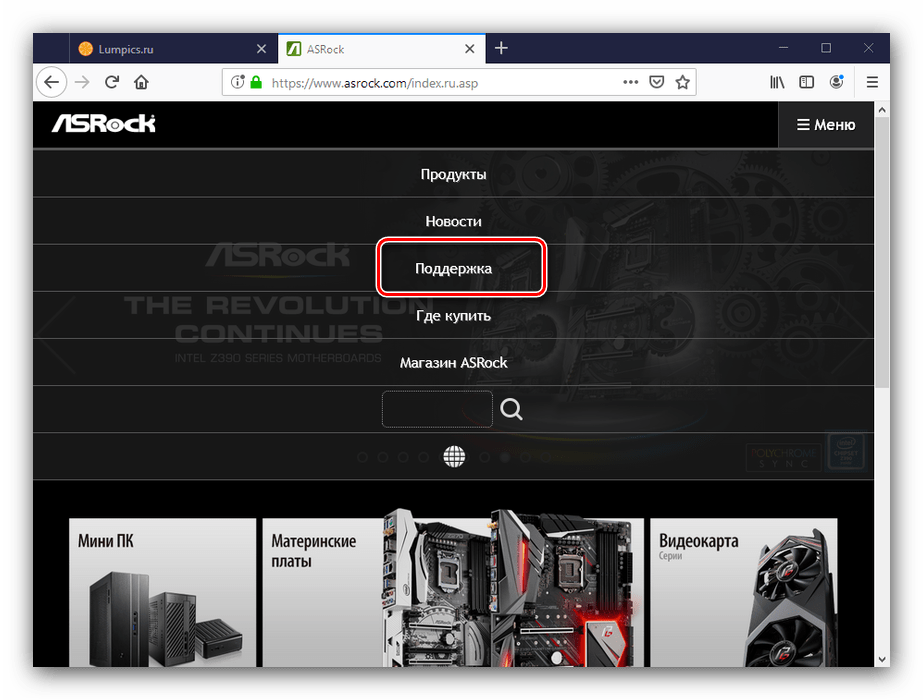
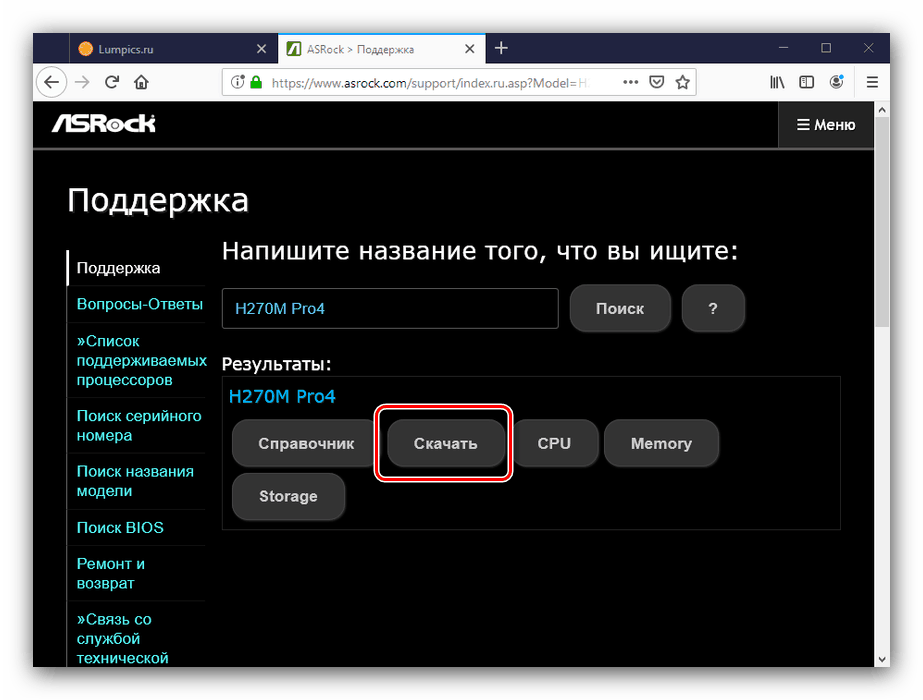
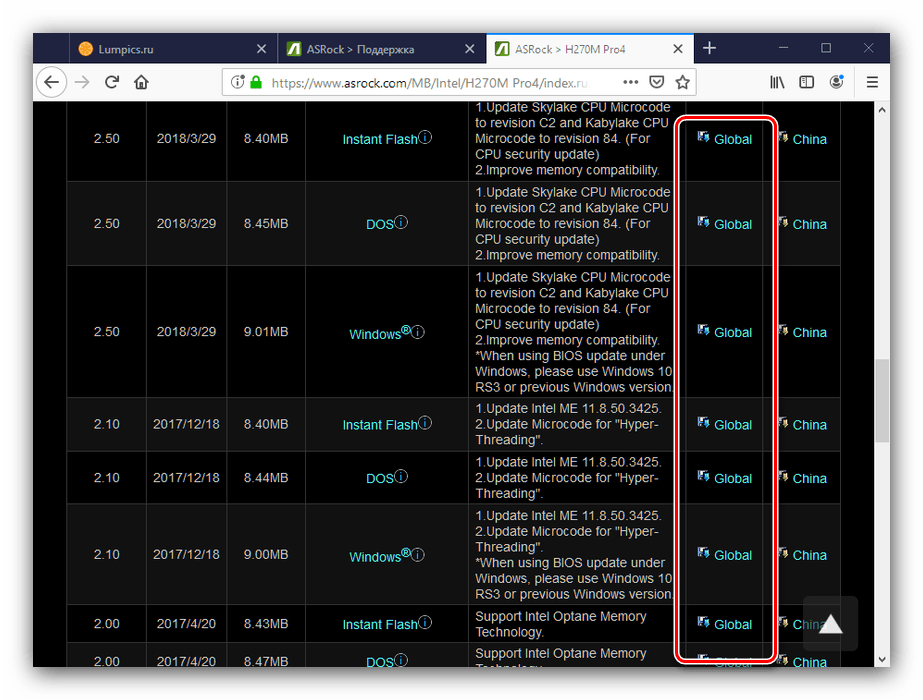
Prenesite vdelano programsko opremo na katero koli mesto trdega diska računalnika in nadaljujte z naslednjim korakom.
3. faza: Nadgradnja programske opreme
Po prenosu potrebnih datotek lahko nadaljujete s posodobitvijo vdelane programske opreme, vgrajene v ploščo. Postopek lahko izvedemo s tremi različnimi metodami, kot smo že omenili. Začnimo z najbolj univerzalnim.
Pozor! Vsa nadaljnja dejanja izvajate na lastno odgovornost in tveganje!
ASRock Instant Flash
Najlažje je BIOS na obravnavanih ploščah posodobiti s posebnim pripomočkom, vgrajenim v vdelano programsko opremo. Algoritem je naslednji:
- Pripravite bliskovni pogon - največ 4 GB, oblika datotečnega sistema FAT32.
Preberite tudi: Kako formatirati bliskovni pogon
- Kopirajte datoteko vdelane programske opreme v korensko mapo pogona, ki ga uporabljate.
- Izklopite ciljni računalnik in nato priključite pripravljen pogon USB na eno od vrat.
Pozor! Uporabljajte samo vrata USB 2.0, saj je morda postopek s tretjo različico protokola nestabilen!
- Vklopite računalnik in na začetni stopnji zagona pritisnite tipke F2 ali Delete za vstop v BIOS.
- Pojdite na zavihek "Smart" , na katerem izberite "Instant Flash" .
- Počakajte, da pripomoček preveri priključen pogon in različico posodobitev, posnetih na njem. Izberite ustreznega in kliknite na gumb "Posodobi" .
- Počakajte, da se postopek posodobitve zaključi in nato znova zaženite računalnik.
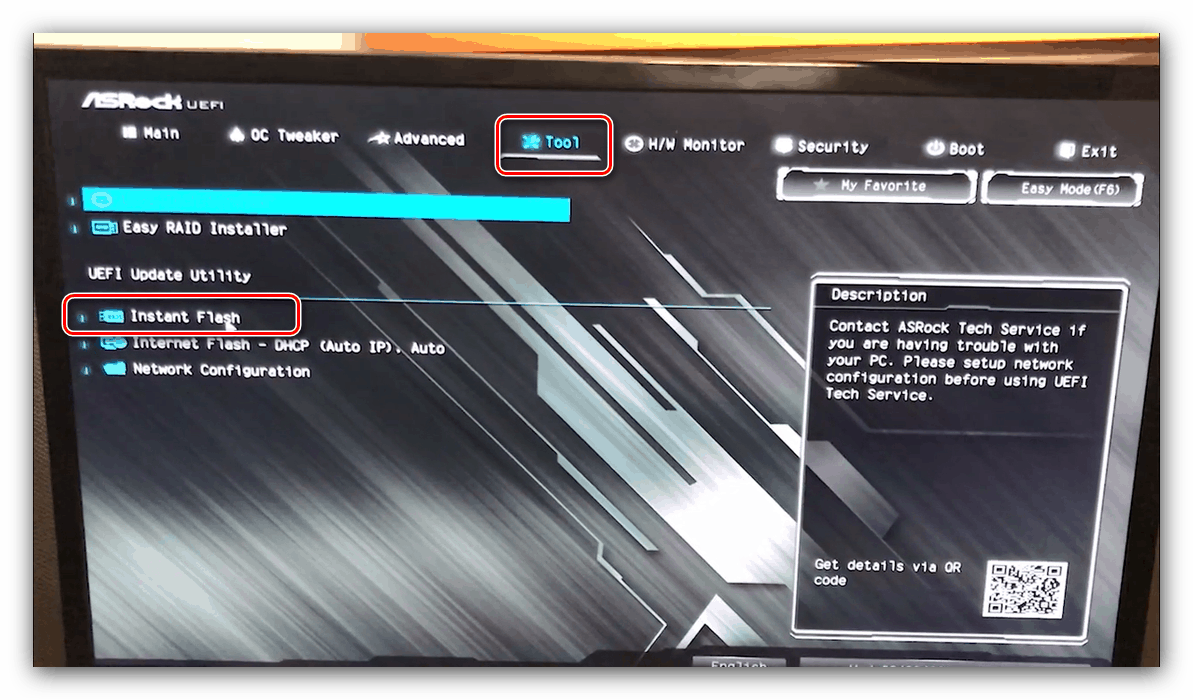
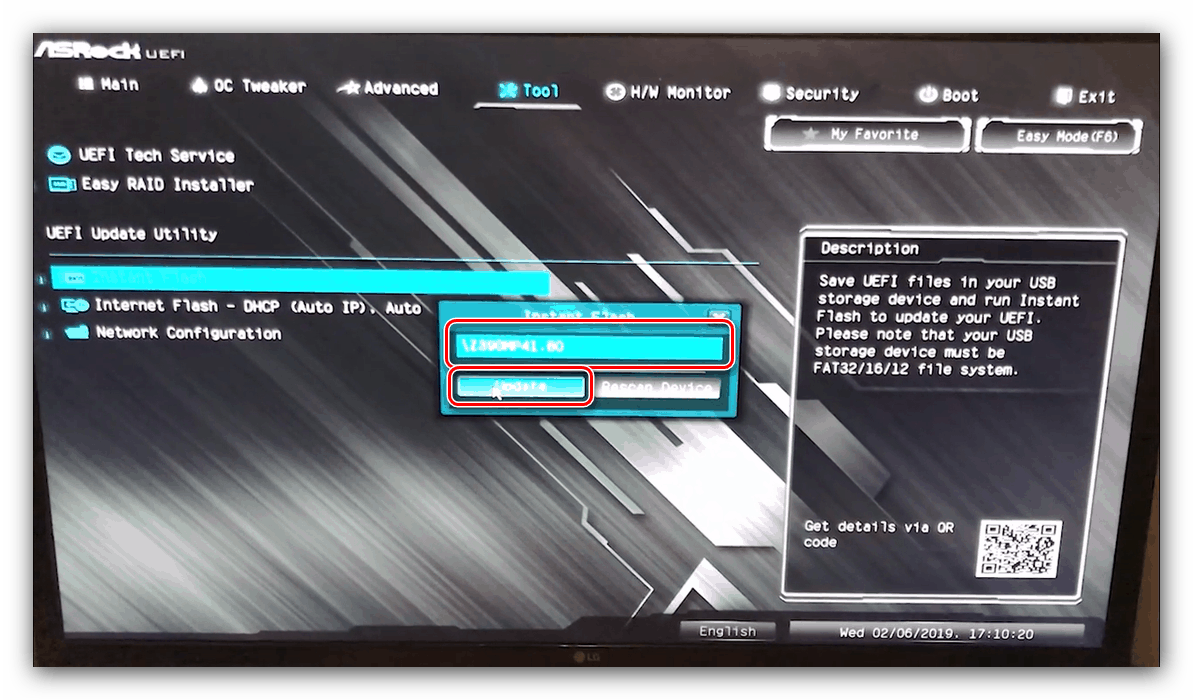
Če je vse opravljeno pravilno, boste imeli nameščeno najnovejšo različico vdelane programske opreme.
DOS lupina
Ta možnost je najtežja od predstavljenih, zato jo je treba uporabiti le, kadar vsi drugi niso primerni.
- Kot v primeru prve metode naj bo zagonski pogon oblikovan kot prazen bliskovni pogon, formatiran v FAT32.
- Kopirajte datoteke iz arhiva posodobitev v koren pogona.
- Izklopite računalnik in pojdite v BIOS, kjer konfigurirate zagonsko datoteko s pogona USB.
Več podrobnosti: Kako konfigurirati BIOS za zagon iz USB
- Izklopite računalnik in nanj priključite pripravljen pogon - ne pozabite na pravilo o USB 2.0.
- Vklopite stroj in počakajte, da se prikaže vmesnik lupine. V besedilno vrstico z vdelano programsko opremo vnesite ime datoteke EXE (vnesti morate tudi obliko datoteke) in pritisnite Enter .
- Počakajte, da sistem ugotovi združljivost izbrane različice. Če ni težav, vas bo vmesnik pozval, da pritisnete kateri koli gumb za ponovno zagon.
- Po ponovnem zagonu se bo začel postopek posodabljanja. Počakajte, da se dokonča. Na koncu boste prejeli sporočilo, v katerem vas prosimo, da pritisnete Enter , to storite.
- Med ponovnim zagonom vnesite BIOS. V njem pojdite na zavihek »Izhod «, v katerem zaporedoma uporabljate možnosti »Naloži privzete nastavitve« in »Izhod iz shranjevanja sprememb« .
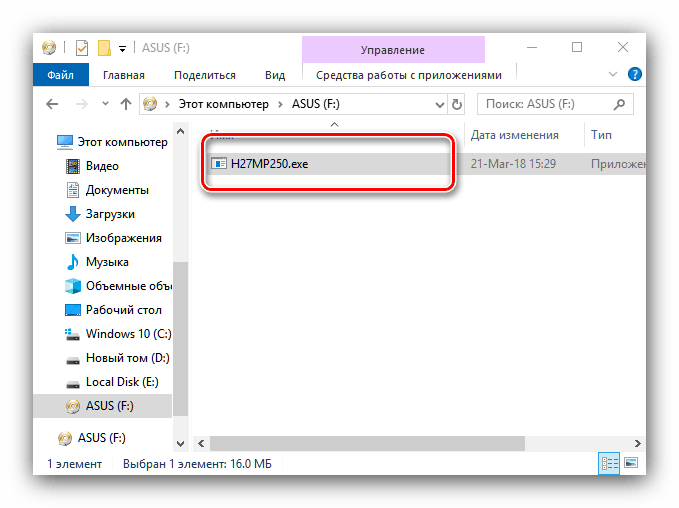
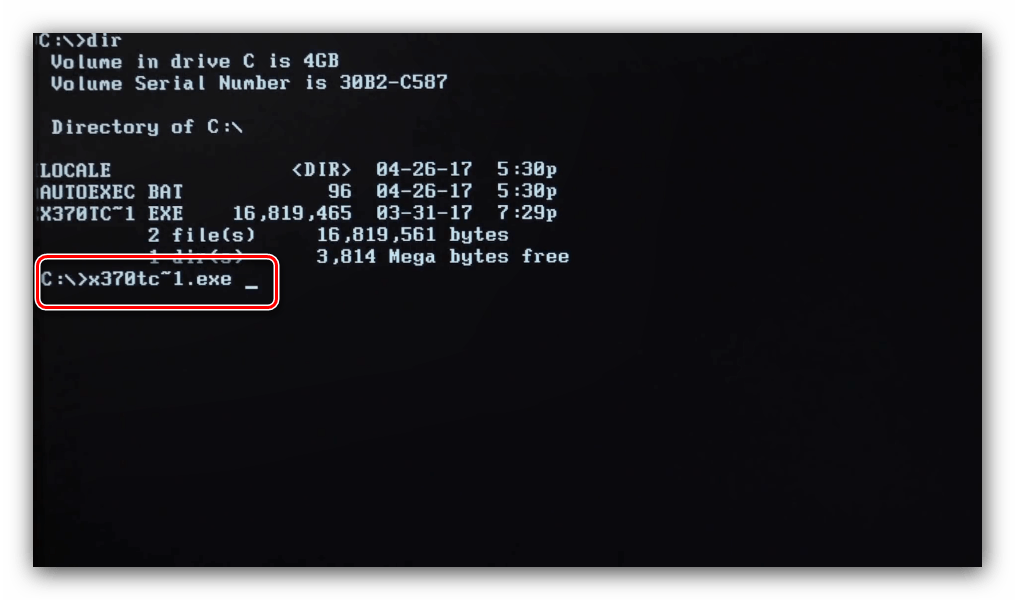
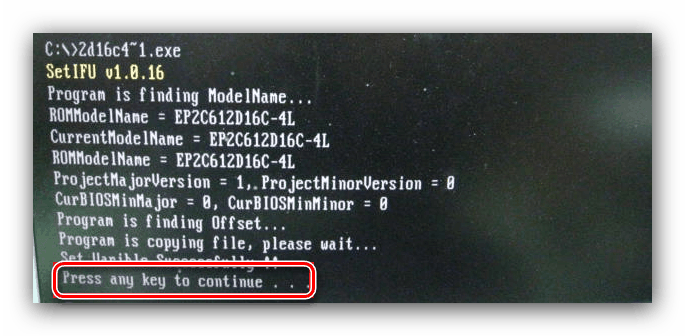
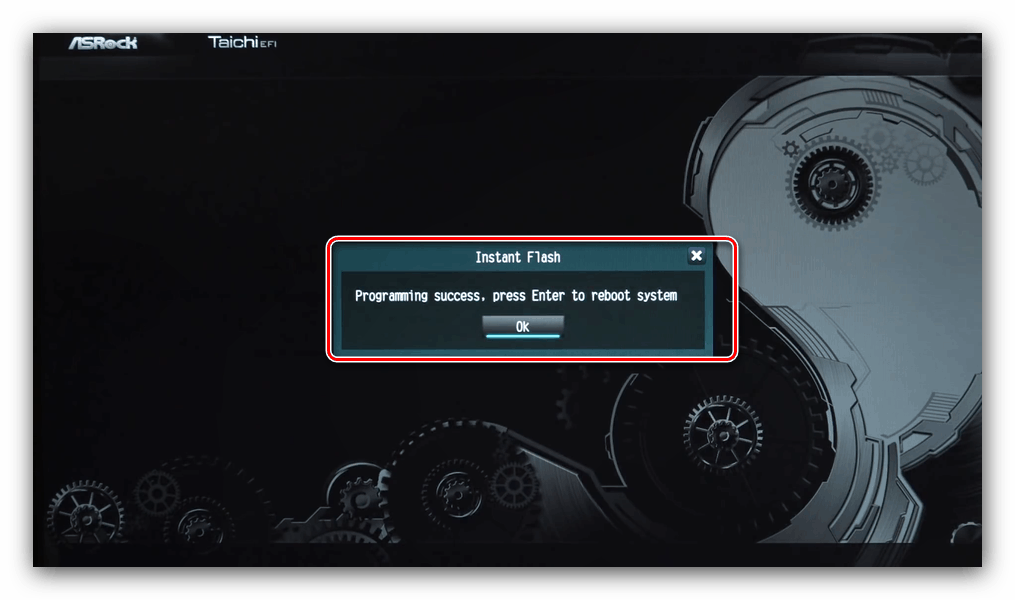
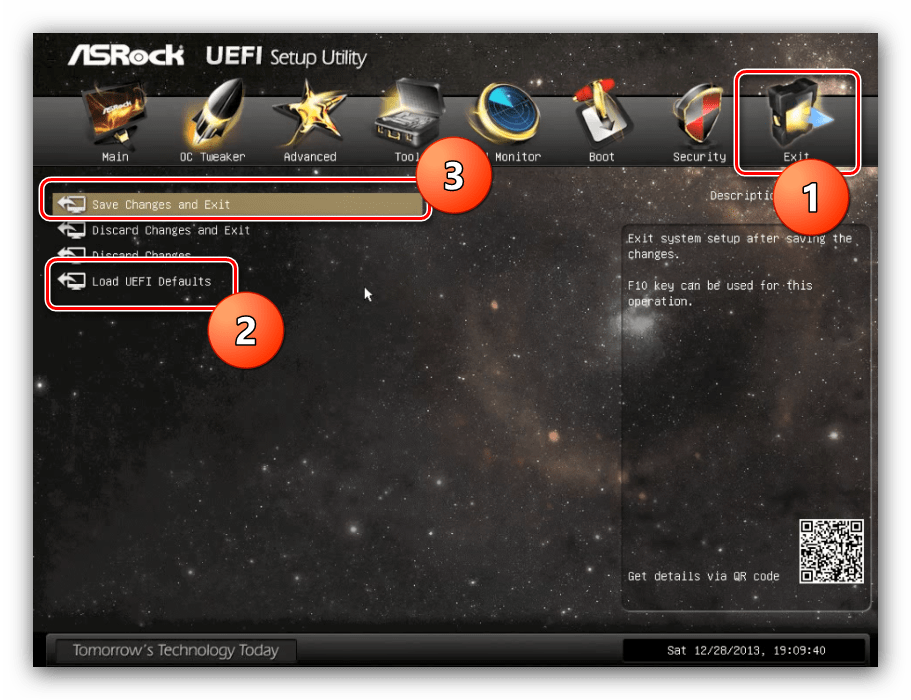
Znova zaženite računalnik.
Windows
Možnost s posodobitvijo iz sistema je podobna prejšnji, v nekaterih primerih pa je bolj priročna.
Bodite pozorni ! Posodobitev BIOS-a iz sistema Windows je na voljo samo za različice sistema Windows 10 RS3 in novejše - najnovejše različice tega operacijskega sistema ne podpirajo možnosti takšne metode posodobitve!
- Odstranite arhiv s posodobitvami v katero koli mapo pomnilnika ciljnega računalnika. Poiščite datoteko update .exe in jo zaženite kot skrbnik.
- Počakajte, da datoteka pripravi posodobitve. Čez nekaj časa boste pozvani, da zaprete vse programe, kliknite V redu .
- Nato morate znova zagnati, da namestite posodobitve, pritisnite tipko Y na tipkovnici.
- Računalnik se bo znova zagnal in začel se bo postopek posodabljanja. Po zaključku ponovite korake 6-7 prejšnjega navodila.
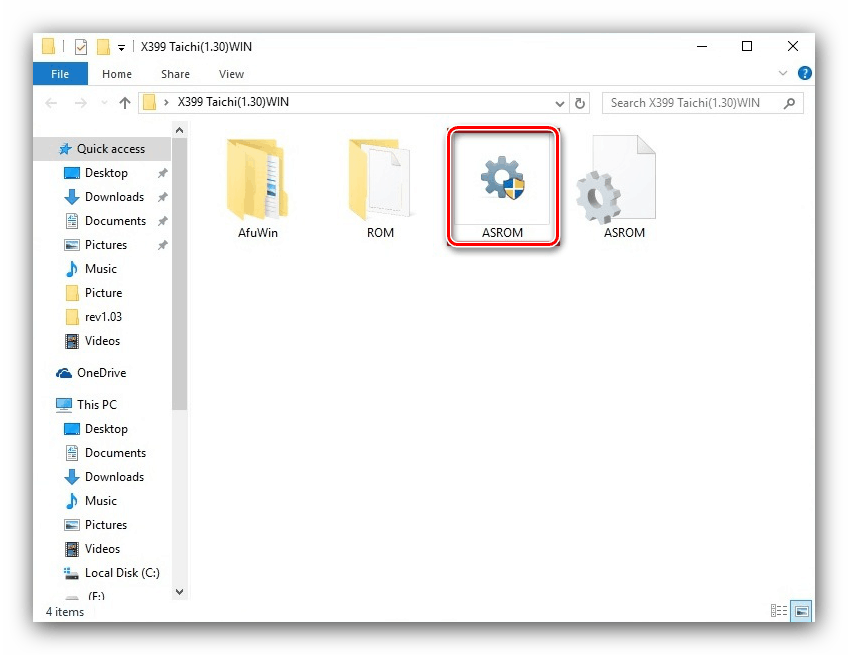
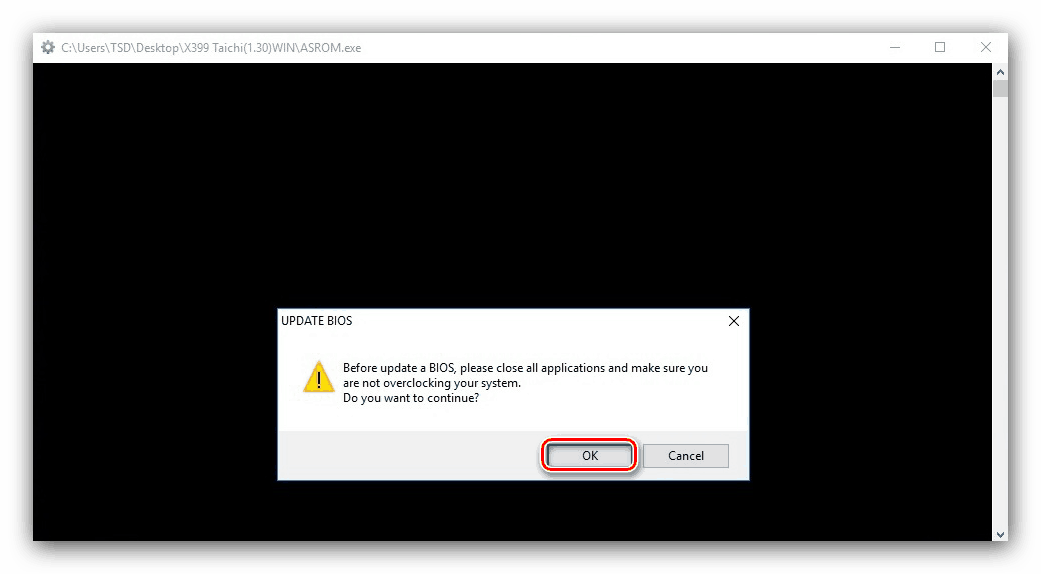
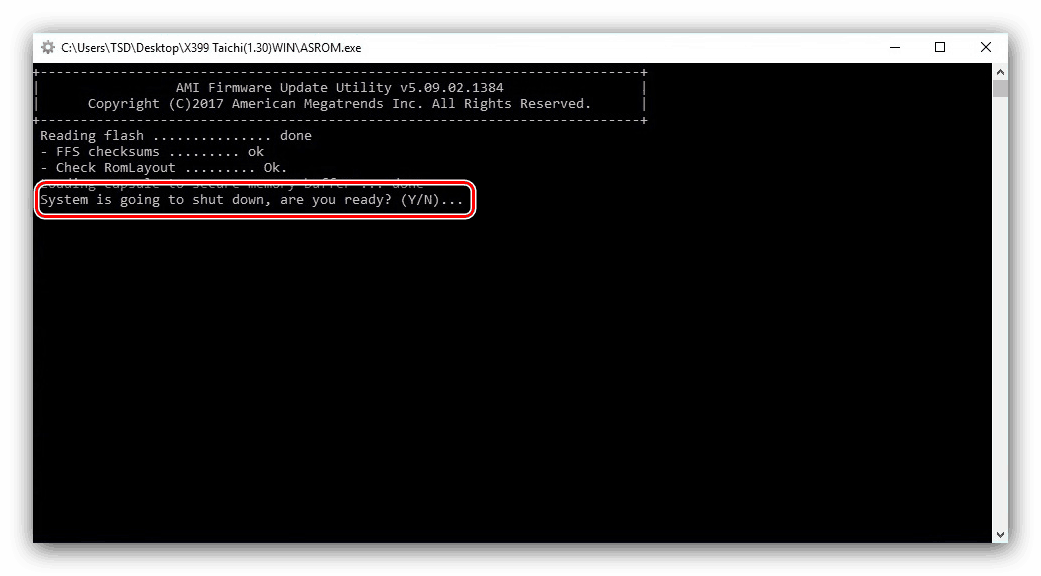
Tehnično je ta metoda podobna posodabljanju prek lupine DOS, vendar ne zahteva uporabe zunanjih medijev. Po drugi strani pa je operacijski sistem omejitev združljivosti, zato te metode ni mogoče imenovati kot univerzalno.
Zaključek
Pregledali smo postopek po korakih za posodobitev BIOS-a na matičnih ploščah ASRock. Ta operacija, podobno kot podobne manipulacije z vdelano programsko opremo matične plošče, zahteva pozornost uporabnika in pazljivo upoštevanje predlaganih navodil.